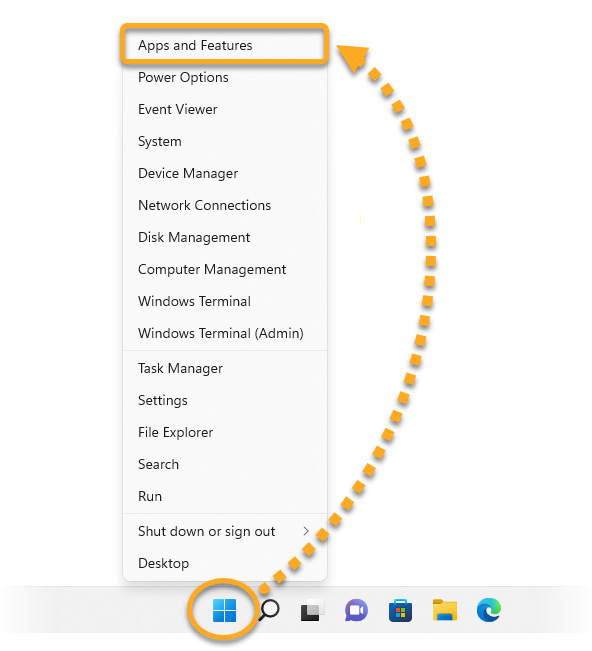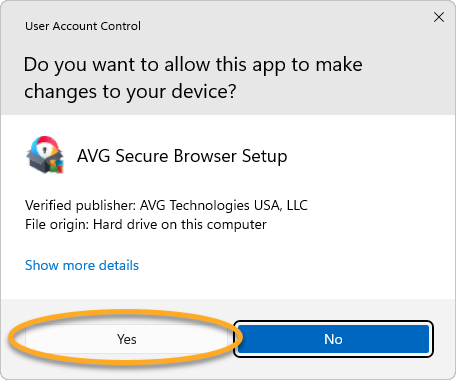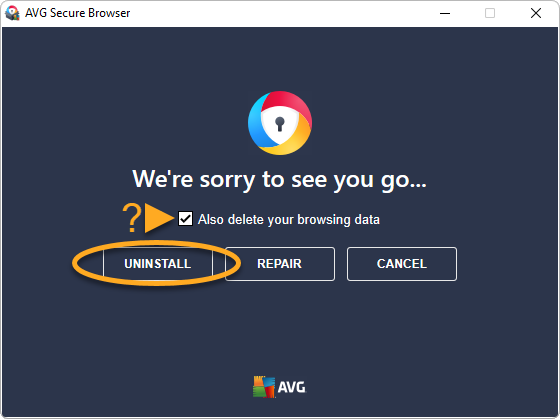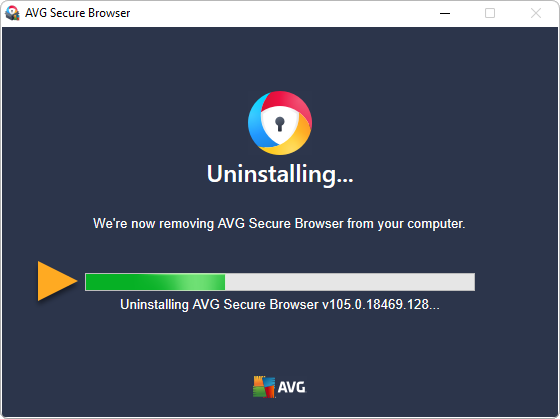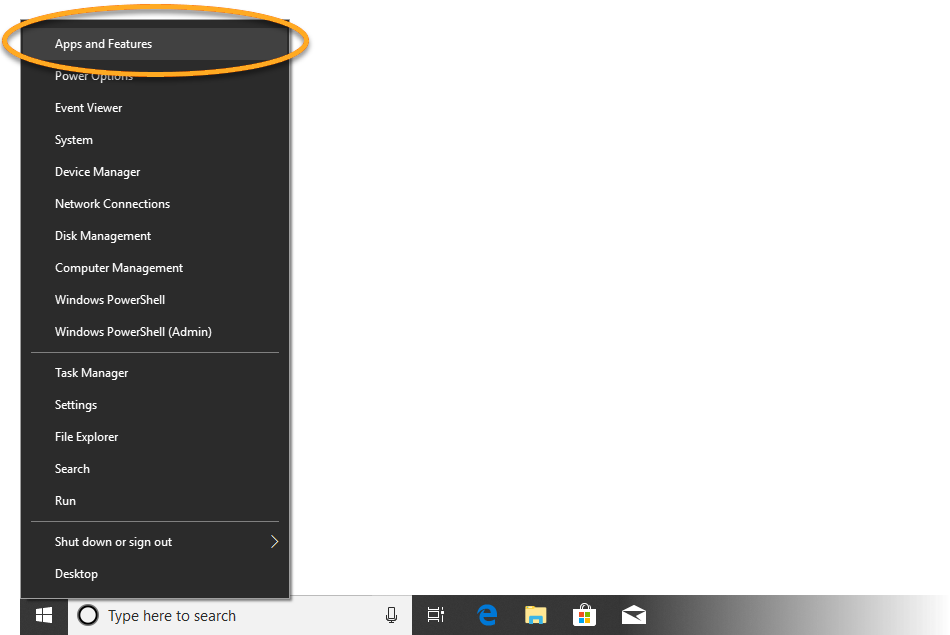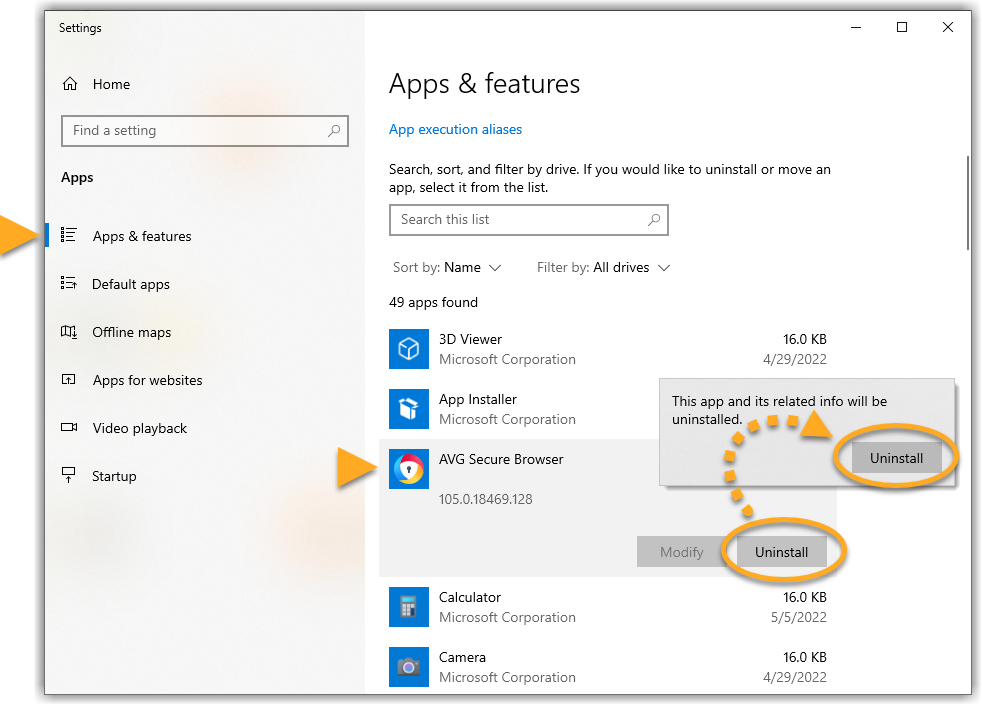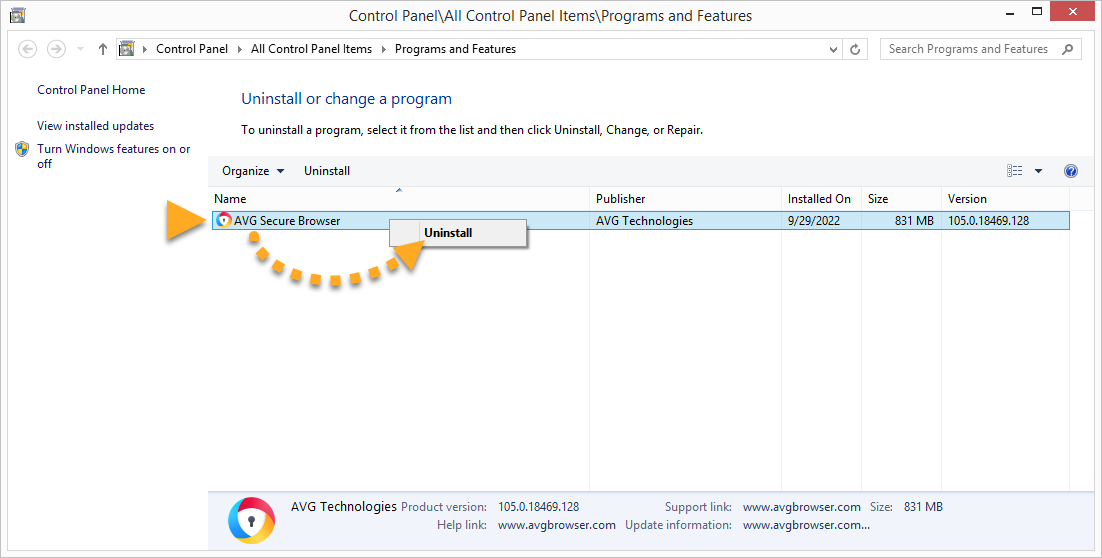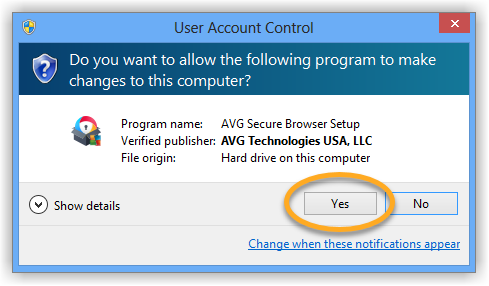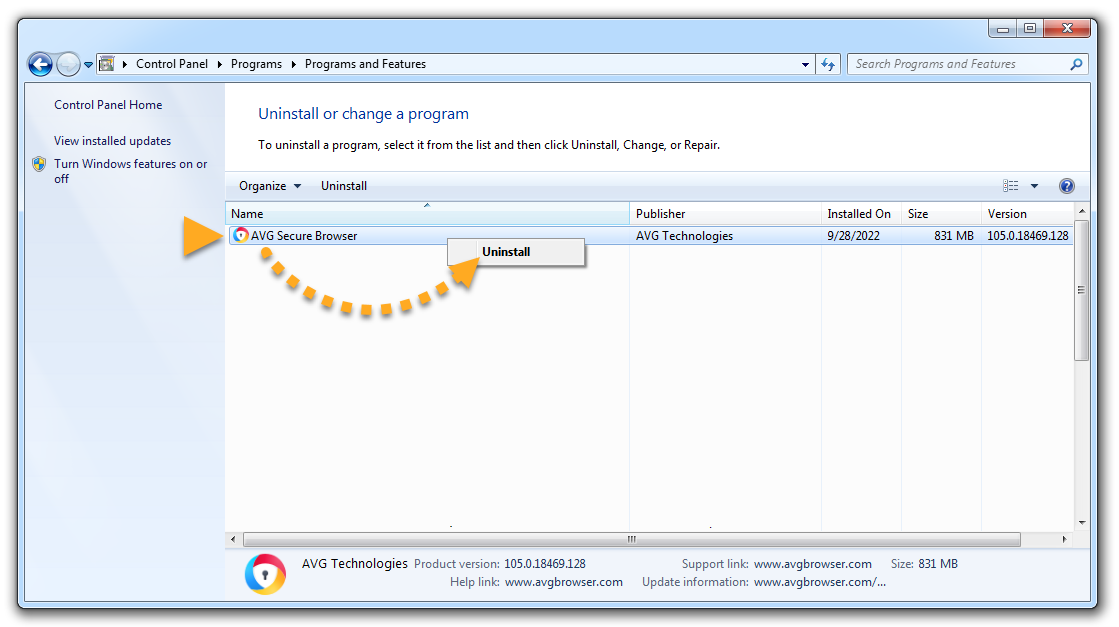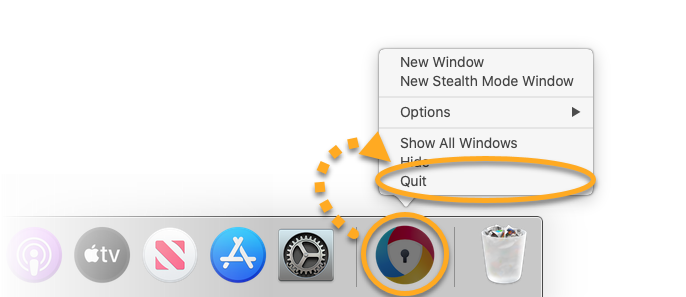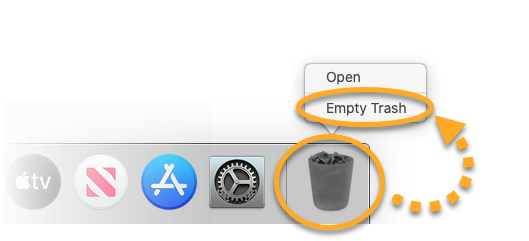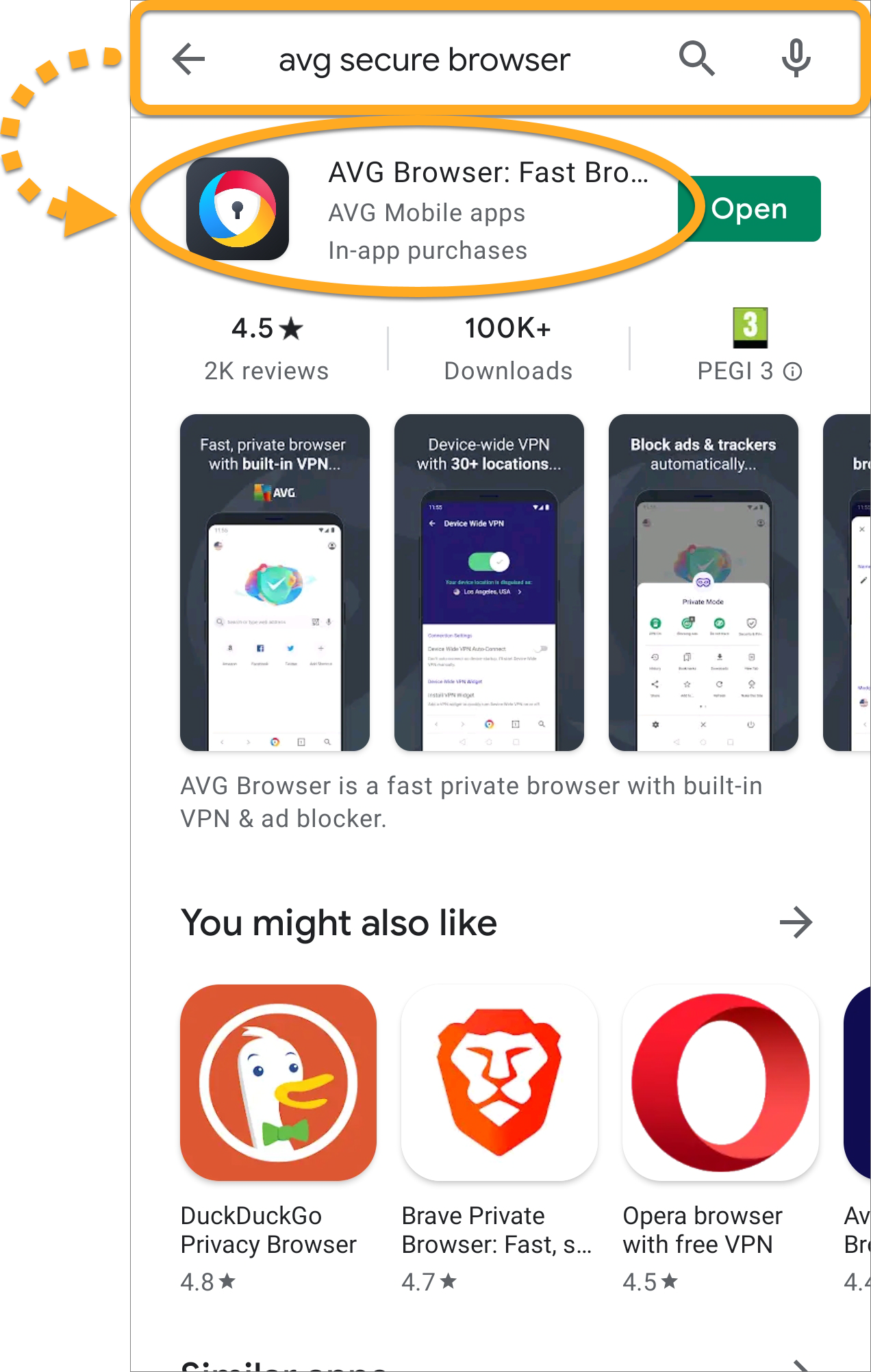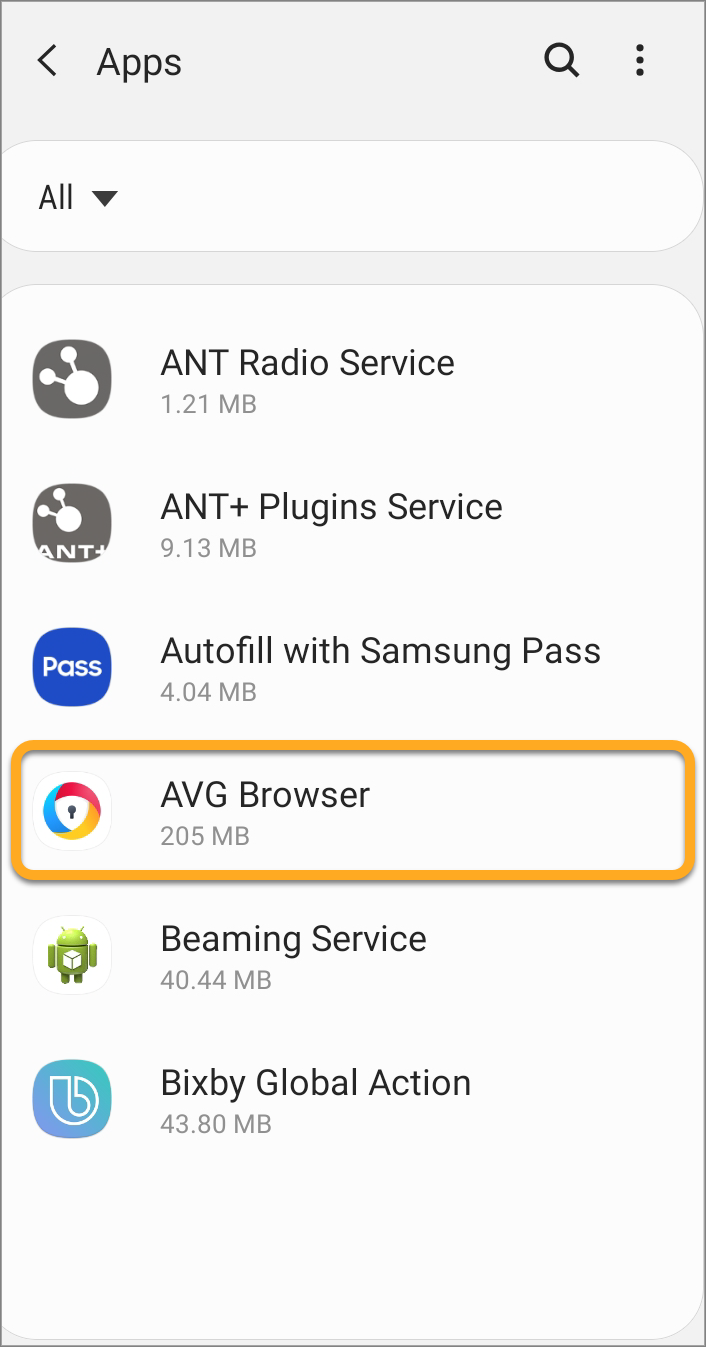Disinstallare AVG Secure Browser
Per disinstallare AVG Secure Browser da un dispositivo Windows, selezionare una delle schede seguenti in base alla versione di Windows in uso.
Eseguire la disinstallazione tramite il menu Start
- Fare clic con il pulsante destro del mouse sull'icona Start
 di Windows, quindi selezionare App e funzionalità nel menu visualizzato.
di Windows, quindi selezionare App e funzionalità nel menu visualizzato. 
- Verificare che nel riquadro a sinistra sia selezionato App, quindi fare clic su
⋮(tre puntini) accanto a AVG Secure Browser e selezionare Disinstalla due volte.
- Se nella finestra Controllo dell'account utente viene richiesta l'autorizzazione, fare clic su Sì.

- È anche possibile selezionare la casella accanto a Elimina anche i dati relativi alla navigazione per eliminare le informazioni del profilo, come segnalibri e cronologia. Fare clic su Disinstalla per continuare.

- Attendere che il programma di disinstallazione abbia completato la rimozione di AVG Secure Browser dal PC.

- Quando viene visualizzato il messaggio di conferma, è possibile fare clic su OK se si desidera completare il questionario sulla disinstallazione oppure fare clic sulla X nell'angolo superiore destro per chiudere la finestra.

- Fare clic con il pulsante destro del mouse sull'icona Start
 di Windows, quindi selezionare App e funzionalità nel menu visualizzato.
di Windows, quindi selezionare App e funzionalità nel menu visualizzato. 
- Verificare che App e funzionalità sia selezionato nel riquadro a sinistra, quindi selezionare AVG Secure Browser e fare clic su Disinstalla due volte.

- Se nella finestra Controllo dell'account utente viene richiesta l'autorizzazione, fare clic su Sì.

- È anche possibile selezionare la casella accanto a Elimina anche i dati relativi alla navigazione per eliminare le informazioni del profilo, come segnalibri e cronologia. Fare clic su Disinstalla per continuare.

- Attendere che il programma di disinstallazione abbia completato la rimozione di AVG Secure Browser dal PC.

- Quando viene visualizzato il messaggio di conferma, è possibile fare clic su OK se si desidera completare il questionario sulla disinstallazione oppure fare clic sulla X nell'angolo superiore destro per chiudere la finestra.

- Premere contemporaneamente i tasti WINDOWS
 e
e X.
- Selezionare Programmi e funzionalità nel menu visualizzato.

- Fare clic con il pulsante destro del mouse su AVG Secure Browser, quindi selezionare Disinstalla nel menu a discesa.

- Se nella finestra Controllo dell'account utente viene richiesta l'autorizzazione, fare clic su Sì.

- È anche possibile selezionare la casella accanto a Elimina anche i dati relativi alla navigazione per eliminare le informazioni del profilo, come segnalibri e cronologia. Fare clic su Disinstalla per continuare.

- Attendere che il programma di disinstallazione abbia completato la rimozione di AVG Secure Browser dal PC.

- Quando viene visualizzato il messaggio di conferma, è possibile fare clic su OK se si desidera completare il questionario sulla disinstallazione oppure fare clic sulla X nell'angolo superiore destro per chiudere la finestra.

- Fare clic sull'icona Start
 di Windows, quindi selezionare Pannello di controllo.
di Windows, quindi selezionare Pannello di controllo. 
- Procedere come segue (opzione A o B) in base alla visualizzazione in uso:
- Opzione A (Visualizzazione predefinita Categoria): in Programmi fare clic su Disinstalla un programma.

- Opzione B (Visualizzazione Icone piccole/grandi): fare clic su Programmi e funzionalità.

- Opzione A (Visualizzazione predefinita Categoria): in Programmi fare clic su Disinstalla un programma.
- Fare clic con il pulsante destro del mouse su AVG Secure Browser, quindi selezionare Disinstalla nel menu a discesa.

- Se nella finestra Controllo dell'account utente viene richiesta l'autorizzazione, fare clic su Sì.

- È anche possibile selezionare la casella accanto a Elimina anche i dati relativi alla navigazione per eliminare le informazioni del profilo, come segnalibri e cronologia. Fare clic su Disinstalla per continuare.

- Attendere che il programma di disinstallazione abbia completato la rimozione di AVG Secure Browser dal PC.

- Quando viene visualizzato il messaggio di conferma, è possibile fare clic su OK se si desidera completare il questionario sulla disinstallazione oppure fare clic sulla X nell'angolo superiore destro per chiudere la finestra.

AVG Secure Browser è stato disinstallato dal PC. Se non è stato possibile disinstallare AVG Secure Browser attenendosi alla procedura precedente, fare riferimento alla sezione Strumento di disinstallazione di seguito.
Eseguire la disinstallazione tramite lo strumento di disinstallazione
Se si riscontrano problemi durante la disinstallazione di AVG Secure Browser tramite il menu Start, è possibile utilizzare lo strumento di disinstallazione AVG per eliminare completamente tutti i file di AVG Secure Browser dal PC.
Per istruzioni, fare riferimento al seguente articolo:
Eseguire la disinstallazione tramite il Cestino
- Assicurarsi che AVG Secure Browser non sia in esecuzione. Se il browser è in esecuzione, fare clic con il pulsante destro del mouse (Ctrl+clic) sull'icona di AVG Secure Browser nel dock e selezionare Esci.

- Fare clic su Vai nella barra dei menu Apple, quindi selezionare Applicazioni.

- Fare clic con il pulsante destro del mouse (Ctrl+clic) sull'icona di AVG Secure Browser e selezionare Sposta nel cestino.

- Dopo che AVG Secure Browser è stato spostato nel Cestino, fare clic con il pulsante destro del mouse (Ctrl+clic) sull'icona del Cestino nel dock, quindi selezionare Svuota cestino.

AVG Secure Browser è stato disinstallato dal Mac.
Per disinstallare AVG Secure Browser da un dispositivo Android, procedere come descritto di seguito in base alle preferenze:
- Eseguire la disinstallazione tramite Google Play Store
- Eseguire la disinstallazione tramite le impostazioni del dispositivo
Eseguire la disinstallazione tramite Google Play Store
- Nella schermata Home del dispositivo toccare l'icona di Play Store per aprire Google Play Store.

- Nella barra di ricerca digitare
AVG Secure Browser, quindi selezionare AVG Secure Browser nei risultati della ricerca.
- Toccare Disinstalla due volte per confermare la disinstallazione.

AVG Secure Browser è stato disinstallato dal dispositivo Android.
Eseguire la disinstallazione tramite le impostazioni del dispositivo
- Accedere alle impostazioni del dispositivo e selezionare App.

- Selezionare AVG Secure Browser.

- Toccare Disinstalla.

- Toccare OK per confermare la disinstallazione.

AVG Secure Browser è stato disinstallato dal dispositivo Android.
Reinstallare AVG Secure Browser
Se è necessario reinstallare AVG Secure Browser, fare riferimento alle istruzioni per l'installazione contenute nel seguente articolo:
- Installazione di AVG Secure Browser
- Installazione di AVG Secure Browser
- Installazione di AVG Secure Browser
Risolvere i problemi senza eseguire la disinstallazione
Se si riscontrano problemi durante l'utilizzo di AVG Secure Browser, fare riferimento alle informazioni seguenti prima di procedere alla disinstallazione:
- AVG Secure Browser 117.x per Windows
- AVG Secure Browser 117.x per Mac
- AVG Secure Browser 7.x per Android
- Microsoft Windows 11 Home / Pro / Enterprise / Education
- Microsoft Windows 10 Home / Pro / Enterprise / Education - 32/64 bit
- Microsoft Windows 8.1 / Pro / Enterprise - 32/64 bit
- Microsoft Windows 8 / Pro / Enterprise - 32/64 bit
- Microsoft Windows 7 Home Basic / Home Premium / Professional / Enterprise / Ultimate - Service Pack 1 con aggiornamento cumulativo Convenience Rollup, 32/64 bit
- Apple macOS 13.x (Ventura)
- Apple macOS 12.x (Monterey)
- Apple macOS 11.x (Big Sur)
- Google Android 8.0 (Oreo, API 26) o versione successiva